Vấn đề không thể kết nối với máy in trong mạng LAN là một sự cố kỹ thuật phổ biến gây phiền toái đáng kể cho người dùng, đặc biệt là trong môi trường văn phòng hoặc gia đình có nhiều thiết bị. Khi máy tính không nhận diện hoặc không thể gửi lệnh in đến máy in đã được chia sẻ qua mạng nội bộ, công việc in ấn sẽ bị đình trệ hoàn toàn. Bài viết này sẽ đi sâu vào nguyên nhân gây ra lỗi kết nối máy in mạng LAN và cung cấp các bước khắc phục chi tiết, giúp bạn giải quyết vấn đề một cách hiệu quả nhất.
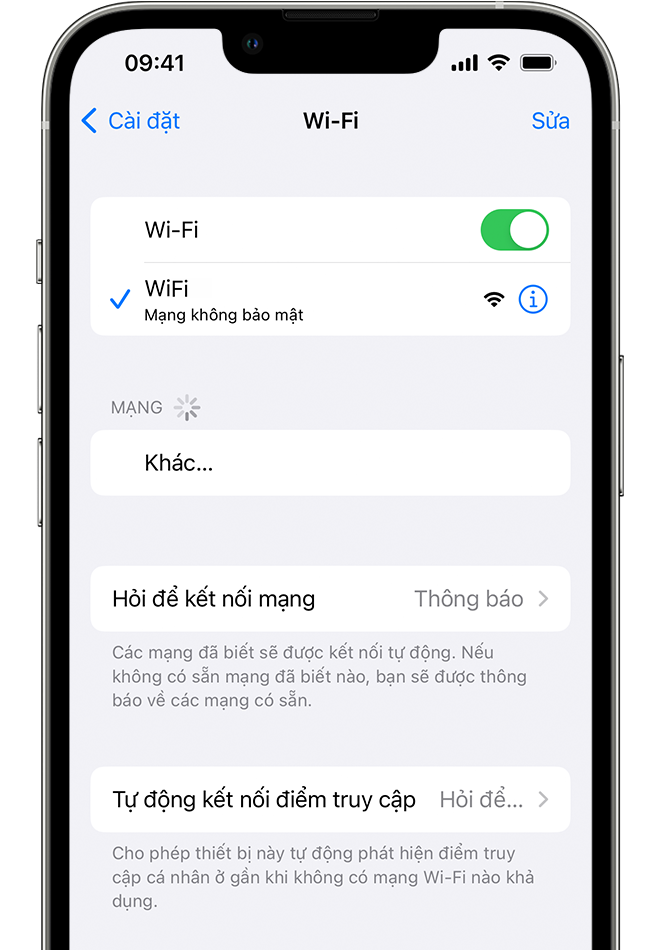
Tại sao máy tính không kết nối được với máy in trong mạng LAN?
Có nhiều lý do khiến bạn gặp phải tình trạng máy tính không kết nối được với máy in trong mạng nội bộ. Việc xác định đúng nguyên nhân sẽ giúp quá trình khắc phục trở nên nhanh chóng và chính xác hơn. Các nguyên nhân thường gặp bao gồm lỗi mạng, vấn đề từ máy in, sự cố trên máy tính hoặc các vấn đề liên quan đến phần mềm, driver máy in.
Lỗi liên quan đến mạng nội bộ
Mạng LAN là cầu nối giữa máy tính và máy in. Nếu có vấn đề với mạng, kết nối in ấn chắc chắn sẽ bị ảnh hưởng. Các lỗi mạng phổ biến có thể kể đến như cáp mạng bị hỏng, kết nối WiFi yếu hoặc không ổn định, router/switch mạng gặp trục trặc, hoặc cài đặt địa chỉ IP của máy tính hoặc máy in không chính xác. Đôi khi, sự xung đột địa chỉ IP cũng có thể là nguyên nhân gây ra sự cố này.
Vấn đề từ máy in
Máy in cũng là một thiết bị điện tử và có thể gặp lỗi. Máy in có thể đang ở trạng thái offline, bị kẹt giấy, hết mực/toner, hoặc gặp lỗi phần cứng nội bộ. Nếu máy in không hoạt động bình thường hoặc không sẵn sàng nhận lệnh từ mạng, các máy tính trong mạng sẽ không thể kết nối và in được. Trạng thái của máy in cần được kiểm tra trực tiếp trên thiết bị.
Sự cố trên máy tính
Máy tính của bạn cũng có thể là nguồn gốc của vấn đề. Hệ điều hành Windows hoặc macOS có thể gặp lỗi, các dịch vụ liên quan đến in ấn bị dừng hoạt động, hoặc cài đặt chia sẻ máy in không được cấu hình đúng cách. Tường lửa hoặc phần mềm diệt virus trên máy tính cũng có thể chặn kết nối đến máy in trong mạng LAN vì lý do bảo mật.
Lỗi Driver hoặc phần mềm máy in
Driver máy in là phần mềm giúp hệ điều hành giao tiếp với máy in. Driver lỗi thời, bị hỏng hoặc không tương thích có thể khiến máy tính không thể nhận dạng hoặc gửi lệnh in đúng cách đến máy in qua mạng. Đôi khi, việc cài đặt nhiều driver khác nhau cho cùng một máy in cũng có thể gây xung đột và dẫn đến lỗi không thể kết nối với máy in trong mạng lan.
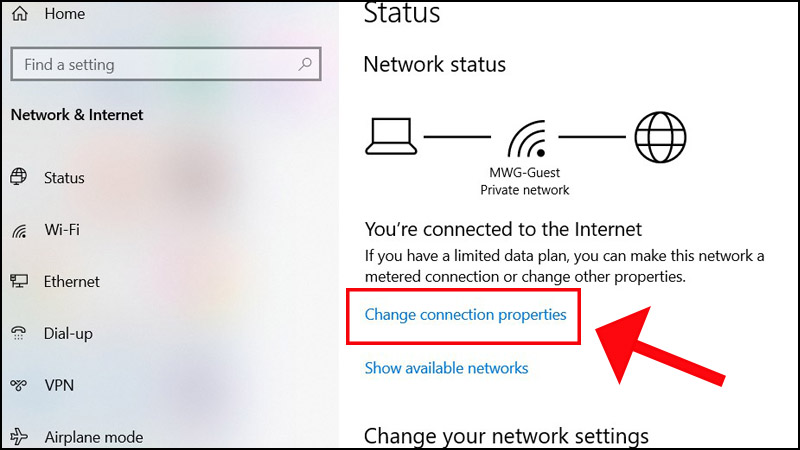
Các bước kiểm tra cơ bản khi máy in không kết nối mạng LAN
Trước khi đi sâu vào các giải pháp phức tạp, hãy bắt đầu với những bước kiểm tra đơn giản nhất. Đôi khi, vấn đề chỉ nằm ở những lỗi nhỏ mà chúng ta có thể dễ dàng bỏ qua.
Kiểm tra kết nối vật lý và trạng thái nguồn
Đảm bảo rằng máy in đã được bật nguồn và không hiển thị bất kỳ đèn báo lỗi nào trên bảng điều khiển. Nếu máy in kết nối bằng cáp mạng LAN, hãy kiểm tra xem cáp có bị lỏng, đứt hoặc hỏng không, và cáp đã được cắm chặt vào cổng mạng của máy in và router/switch chưa. Nếu máy in kết nối qua WiFi, hãy kiểm tra xem máy in đã kết nối thành công vào đúng mạng WiFi mà máy tính của bạn đang sử dụng hay chưa.
Khởi động lại các thiết bị liên quan
Một trong những cách khắc phục đơn giản nhưng hiệu quả là khởi động lại tất cả các thiết bị liên quan. Bắt đầu bằng việc tắt máy in, rút dây nguồn, chờ khoảng 30 giây rồi cắm lại và bật nguồn. Sau đó, khởi động lại router hoặc switch mạng của bạn. Cuối cùng, hãy khởi động lại máy tính đang gặp sự cố kết nối. Quá trình này giúp làm mới lại các kết nối mạng và dịch vụ in ấn, có thể giải quyết các lỗi tạm thời.
Kiểm tra trạng thái máy in trên máy tính
Mở cửa sổ “Devices and Printers” (Thiết bị và Máy in) trong Control Panel (Bảng điều khiển) trên máy tính Windows. Tìm máy in mà bạn đang cố gắng kết nối. Chuột phải vào biểu tượng máy in và kiểm tra xem tùy chọn “Use Printer Offline” (Sử dụng Máy in Ngoại tuyến) có được chọn hay không. Nếu có, hãy bỏ chọn nó để đặt máy in về trạng thái trực tuyến.
Việc kiểm tra trạng thái trực tuyến của máy in trên máy tính là bước quan trọng để xác định xem lỗi có phải do cài đặt trên máy tính hay không. Nếu máy in vẫn hiển thị ngoại tuyến sau khi đã khởi động lại và kiểm tra kết nối vật lý, có thể vấn đề nằm ở cấu hình mạng hoặc driver. Đảm bảo rằng máy in mặc định đã được thiết lập đúng nếu bạn có nhiều máy in trong danh sách.
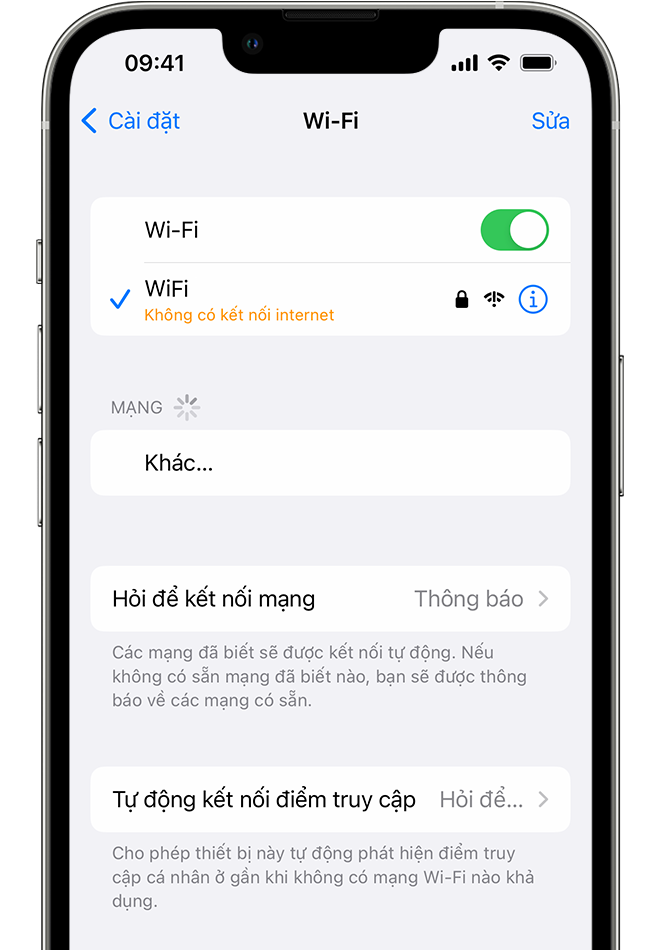
Khắc phục lỗi kết nối mạng cho máy in
Nếu các bước kiểm tra cơ bản không giải quyết được vấn đề không thể kết nối với máy in trong mạng lan, bạn cần đi sâu hơn vào kiểm tra và cấu hình mạng.
Kiểm tra địa chỉ IP của máy in và máy tính
Trong mạng LAN, mỗi thiết bị cần có một địa chỉ IP duy nhất để giao tiếp. Tìm địa chỉ IP của máy in (thường in trên trang cấu hình hoặc hiển thị trên màn hình máy in). Trên máy tính, mở Command Prompt (cmd) và gõ lệnh ipconfig để xem địa chỉ IP của máy tính. Đảm bảo cả hai thiết bị đang ở trong cùng dải mạng (ví dụ: 192.168.1.x).
Sau khi có địa chỉ IP của máy in, sử dụng lệnh ping [địa chỉ IP máy in] trong Command Prompt trên máy tính. Nếu các gói tin ping bị mất hoặc nhận được thông báo “Request timed out”, điều đó cho thấy máy tính không thể “nhìn thấy” máy in qua mạng, và vấn đề nằm ở kết nối mạng hoặc cài đặt tường lửa. Nếu ping thành công, mạng hoạt động tốt và vấn đề có thể nằm ở các yếu tố khác.
Cấu hình lại cài đặt chia sẻ máy in trên máy chủ (nếu có)
Nếu bạn đang kết nối đến một máy in được chia sẻ từ một máy tính khác trong mạng LAN (gọi là máy chủ in), hãy kiểm tra cài đặt chia sẻ trên máy tính đó. Truy cập “Control Panel” > “Network and Sharing Center” > “Change advanced sharing settings”. Đảm bảo rằng “Turn on network discovery” và “Turn on file and printer sharing” đã được bật cho cấu hình mạng hiện tại (Private, Public hoặc All Networks).
Trên máy chủ in, vào “Devices and Printers”, chuột phải vào máy in cần chia sẻ, chọn “Printer properties” > tab “Sharing”. Đảm bảo hộp kiểm “Share this printer” đã được đánh dấu và tên chia sẻ không chứa ký tự đặc biệt hoặc khoảng trắng phức tạp. Kiểm tra quyền truy cập trong mục “Sharing Permissions” để đảm bảo máy tính của bạn có quyền kết nối.
Kiểm tra cài đặt Tường lửa và Phần mềm diệt virus
Tường lửa (Windows Firewall hoặc tường lửa của phần mềm diệt virus) có thể chặn kết nối giữa máy tính và máy in qua mạng LAN. Hãy thử tạm thời tắt tường lửa trên máy tính đang gặp sự cố để xem có khắc phục được vấn đề không. Nếu khắc phục được, bạn cần thêm ngoại lệ cho máy in hoặc cho các cổng mạng mà máy in sử dụng trong cài đặt tường lửa hoặc phần mềm diệt virus. Thường các cổng in ấn là 139, 445 (SMB/CIFS) hoặc 9100 (Raw TCP/IP). Tham khảo tài liệu của máy in để biết chính xác.
Việc tạm thời vô hiệu hóa tường lửa chỉ là biện pháp thử nghiệm. Nếu vấn đề được giải quyết, bạn nên cấu hình lại tường lửa để cho phép kết nối in ấn thay vì tắt hoàn toàn, nhằm đảm bảo an toàn cho hệ thống của mình. Cấu hình này cần được thực hiện cẩn thận để tránh mở các lỗ hổng bảo mật không cần thiết.
Khắc phục lỗi trên máy tính và máy in
Sau khi đã kiểm tra mạng, nếu vấn đề vẫn tiếp diễn, hãy tập trung vào các cài đặt và phần mềm trên máy tính cũng như trạng thái hoạt động của máy in.
Cài đặt lại hoặc cập nhật Driver máy in
Driver máy in bị lỗi hoặc lỗi thời là nguyên nhân rất phổ biến. Hãy gỡ bỏ hoàn toàn driver hiện tại của máy in trên máy tính. Bạn có thể làm điều này qua “Control Panel” > “Programs and Features” (hoặc “Apps & features” trong Windows 10/11). Sau đó, truy cập trang web chính thức của nhà sản xuất máy in để tải về driver mới nhất, phù hợp với model máy in và phiên bản hệ điều hành của bạn. Cài đặt driver theo hướng dẫn của nhà sản xuất.
Khi cài đặt driver mới, hệ thống sẽ hướng dẫn bạn cách thêm máy in qua mạng. Chọn tùy chọn “Add a network, wireless or Bluetooth printer” và để hệ thống quét tìm máy in. Nếu hệ thống tìm thấy máy in, hãy chọn nó và hoàn tất cài đặt. Nếu không tìm thấy, bạn có thể cần thêm máy in theo cách thủ công bằng địa chỉ IP.
Thêm máy in theo cách thủ công bằng địa chỉ IP
Nếu máy tính không tự động tìm thấy máy in qua mạng, bạn có thể thêm nó bằng cách nhập địa chỉ IP tĩnh của máy in. Mở “Devices and Printers”, chọn “Add a printer”. Chọn “The printer that I want isn’t listed”. Chọn “Add a printer using a TCP/IP address or hostname” và nhấn “Next”. Chọn “Device type” là “TCP/IP Device”. Nhập địa chỉ IP của máy in vào ô “Hostname or IP address”.
Đảm bảo tùy chọn “Query the printer and automatically select the driver to use” được chọn (hoặc bỏ chọn nếu bạn muốn chọn driver thủ công). Hệ thống sẽ cố gắng kết nối đến máy in và cài đặt driver. Nếu thành công, máy in sẽ xuất hiện trong danh sách. Phương pháp này đặc biệt hữu ích khi máy in được gán địa chỉ IP tĩnh hoặc khi tính năng tự động phát hiện gặp lỗi.
Kiểm tra và khởi động lại dịch vụ Print Spooler
Dịch vụ Print Spooler trên Windows chịu trách nhiệm quản lý hàng đợi in và tương tác với máy in. Nếu dịch vụ này gặp lỗi, bạn sẽ không thể in hoặc kết nối đến máy in. Mở cửa sổ “Services” bằng cách gõ services.msc trong hộp thoại Run (Windows key + R). Tìm dịch vụ có tên “Print Spooler”. Kiểm tra xem trạng thái của dịch vụ này có phải là “Running” hay không.
Nếu dịch vụ không chạy, nhấn chuột phải và chọn “Start”. Nếu dịch vụ đang chạy nhưng vẫn gặp sự cố, hãy thử nhấn chuột phải và chọn “Restart”. Việc khởi động lại dịch vụ Print Spooler có thể giải quyết các lỗi tạm thời liên quan đến hàng đợi in và giao tiếp với máy in mạng. Đảm bảo kiểu khởi động (Startup type) của dịch vụ này được đặt là “Automatic”.
Sử dụng trình khắc phục sự cố in ấn của Windows
Windows có sẵn các trình khắc phục sự cố tích hợp có thể giúp chẩn đoán và tự động sửa chữa các vấn đề in ấn phổ biến. Mở “Settings” (Cài đặt) > “Update & Security” (Cập nhật & Bảo mật) > “Troubleshoot” (Khắc phục sự cố) > “Additional troubleshooters” (Bộ khắc phục sự cố bổ sung) hoặc “Other troubleshooters” (Các trình khắc phục sự cố khác). Tìm và chạy trình khắc phục sự cố “Printer”.
Trình khắc phục sự cố sẽ quét hệ thống để tìm các vấn đề như dịch vụ Print Spooler không chạy, driver bị lỗi, hoặc các cấu hình sai khác và cố gắng tự động sửa chữa chúng. Mặc dù không phải lúc nào cũng giải quyết được vấn đề, nhưng đây là một bước hữu ích nên thử trước khi thực hiện các biện pháp phức tạp hơn.
Các vấn đề nâng cao và khi cần sự trợ giúp chuyên nghiệp
Trong một số trường hợp, lỗi không thể kết nối với máy in trong mạng lan có thể phức tạp hơn, liên quan đến quyền truy cập, chính sách nhóm trong môi trường doanh nghiệp, hoặc sự cố phần cứng của máy in hoặc thiết bị mạng.
Ví dụ, trong môi trường doanh nghiệp, các chính sách bảo mật (Group Policy) có thể hạn chế việc cài đặt hoặc kết nối đến máy in mạng. Quyền truy cập vào máy chủ in cũng cần được cấp phát đúng đắn cho người dùng. Kiểm tra nhật ký sự kiện (Event Viewer) trên máy tính hoặc máy chủ in có thể cung cấp thông tin chi tiết hơn về lỗi xảy ra.
Nếu bạn đã thử tất cả các bước trên mà vẫn không khắc phục được lỗi, có thể vấn đề nằm ở phần cứng của máy in, router mạng, hoặc có sự cố phức tạp hơn trong cấu hình hệ thống mà bạn không thể tự xử lý. Đây là lúc nên cân nhắc tìm đến sự hỗ trợ từ các chuyên gia kỹ thuật.
Các đơn vị cung cấp dịch vụ sửa chữa máy tính và thiết bị văn phòng như maytinhgiaphat.vn có kinh nghiệm trong việc chẩn đoán và khắc phục các sự cố kết nối mạng phức tạp. Họ có thể kiểm tra sâu hơn về hạ tầng mạng, cấu hình máy chủ in, hoặc xác định lỗi phần cứng trên máy in hoặc các thiết bị khác gây ra vấn đề.
Việc giải quyết vấn đề không thể kết nối với máy in trong mạng LAN đòi hỏi sự kiên nhẫn và kiểm tra kỹ lưỡng từng thành phần: từ kết nối vật lý, mạng, máy tính, đến máy in và phần mềm driver. Bằng cách thực hiện theo các bước được nêu trong bài viết, bạn có thể tự mình xử lý hầu hết các sự cố phổ biến.
Kết luận
Sự cố không thể kết nối với máy in trong mạng LAN là một vấn đề thường gặp, nhưng hoàn toàn có thể khắc phục được bằng cách tiếp cận có hệ thống. Bắt đầu với các bước kiểm tra cơ bản về nguồn và kết nối, sau đó chuyển sang kiểm tra cấu hình mạng như địa chỉ IP, chia sẻ máy in, và tường lửa. Cuối cùng, tập trung vào driver máy in, dịch vụ Print Spooler và các công cụ khắc phục sự cố trên máy tính. Hy vọng với những hướng dẫn chi tiết này, bạn đọc đã có thể tự giải quyết vấn đề không thể kết nối với máy in trong mạng lan và nhanh chóng đưa hoạt động in ấn trở lại bình thường.